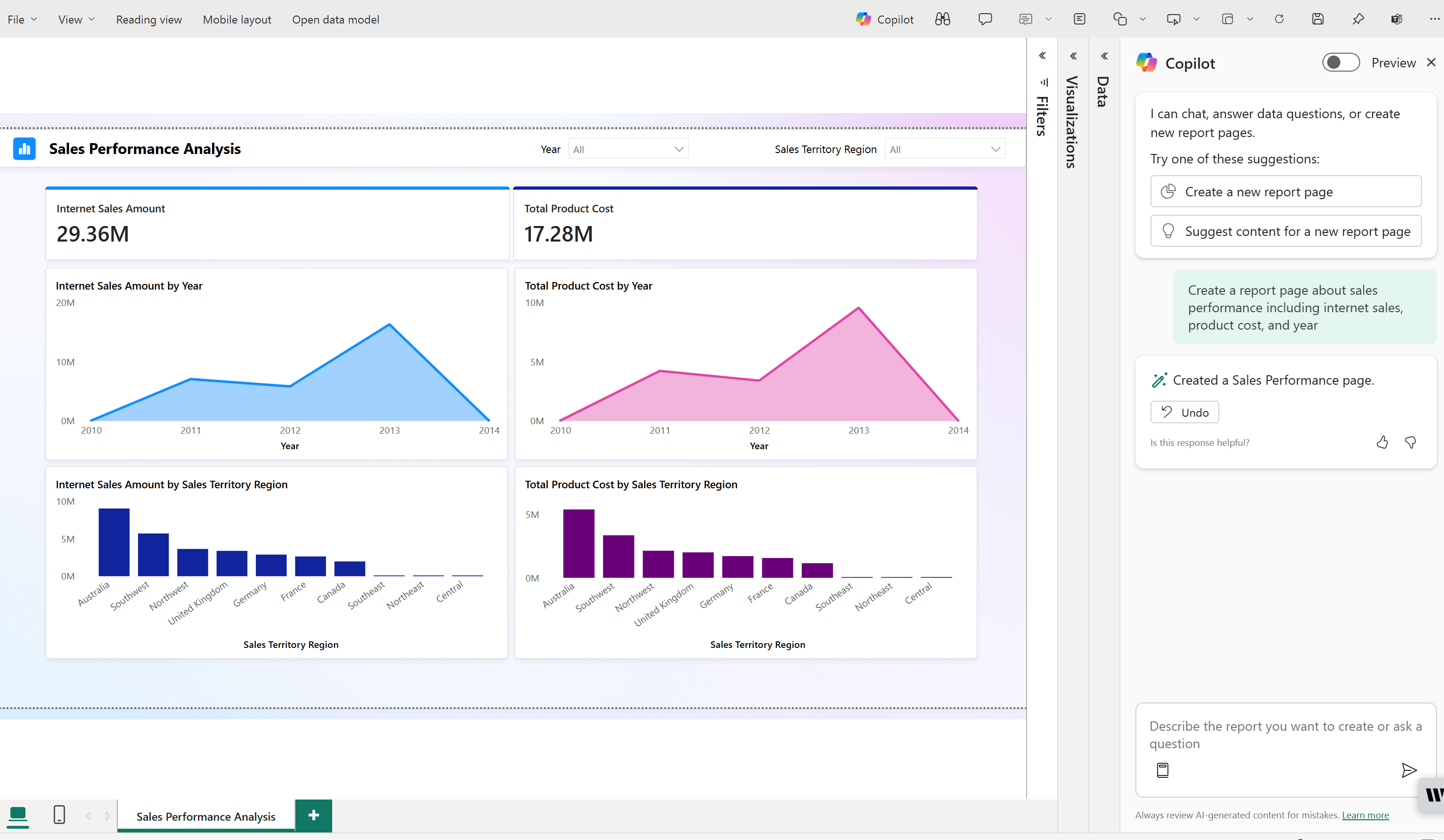Crie relatórios no serviço do Power BI com Copilot
APLICA-SE A: Serviço Power BI do Power BI Desktop
Ao usar Copilot o Power BI, você pode criar rapidamente páginas de relatório com apenas alguns cliques. Copilot pode poupar horas de esforço na criação das suas páginas de relatório. Você também pode criar relatórios com Copilot no Power BI Desktop.
Antes de começar
Leia sobre todas as maneiras que Copilot podem ajudá-lo na Copilot para obter mais orientações antes de começar.
Você precisa selecionar um espaço de trabalho compatível ao qual tenha acesso de gravação. Ele precisa ser um espaço de trabalho atribuído a uma Copilotcapacidade habilitada, ou seja, uma capacidade de malha paga (F64 ou superior) ou uma capacidade do Power BI Premium (P1 ou superior).
Saiba mais sobre Copilot os requisitos de capacidade do Power BI.
Nota
- O administrador precisa habilitar Copilot no Microsoft Fabric.
- Sua capacidade F64 ou P1 precisa estar em uma das regiões listadas neste artigo, Disponibilidade da região de malha. Se não estiver, você não pode usar Copiloto .
- O administrador precisa habilitar a opção de locatário antes de começar a usar Copiloto . Consulte o artigo Copilot Configurações do locatário para obter detalhes.
- Se o seu locatário ou capacidade estiver fora dos EUA ou da França, será desabilitado por padrão, Copilot a menos que o administrador do locatário do Fabric habilite os Dados enviados para o Azure OpenAI podem ser processados fora da região geográfica, do limite de conformidade ou da configuração de locatário da instância de nuvem nacional do seu locatário no portal de Administração do Fabric.
- Copilot no Microsoft Fabric não é suportado em SKUs de avaliação. Apenas SKUs pagas (F64 ou superior, ou P1 ou superior) são suportadas.
Usar Copilot no serviço do Power BI pela primeira vez
Para usar Copilot no serviço do Power BI, você precisa garantir que os relatórios estejam localizados em um espaço de trabalho na capacidade correta. O espaço de trabalho deve estar na capacidade Premium Power BI (P1 e superior) ou malha paga (F64 e superior).
Nota
Para obter uma atualização sobre o acesso e as permissões do espaço de trabalho, consulte Funções em espaços de trabalho no Power BI.
Verifique o tipo de licença nas configurações do espaço de trabalho.
Selecione Mais para navegar até as configurações do espaço de trabalho.
Aplique a capacidade Premium ou a capacidade de malha ao espaço de trabalho e use o X para sair das configurações do espaço de trabalho.
Você pode ver qual modo de licença é aplicado ao seu espaço de trabalho em Premium. Se os modos de licença estiverem acinzentados, esse espaço de trabalho não terá acesso à capacidade apropriada.
Agora você está pronto para criar um relatório com Copilot no serviço do Power BI.
Introdução a Copilot
Para ver o Copilot botão no relatório, primeiro você precisa selecionar um modelo semântico.
Se esta for a primeira vez que você usa Copilot no serviço do Power BI, consulte Usar malha Copilot para Power BI no serviço pela primeira vez.
Selecione o hub de dados e, em seguida, selecione Mais opções (...) para o conjunto de dados que você deseja explorar >Criar relatório.
Na faixa de opções, selecione o Copilot ícone.
Gorjeta
Se não vir Copiloto , os administradores poderão não o ter ativado no Microsoft Fabric ou poderá não ter selecionado um modelo semântico. Selecione um modelo semântico para vê-lo.
Copilot No painel, selecione Sugerir conteúdo para este relatório. Copilot avalia os dados e faz sugestões.
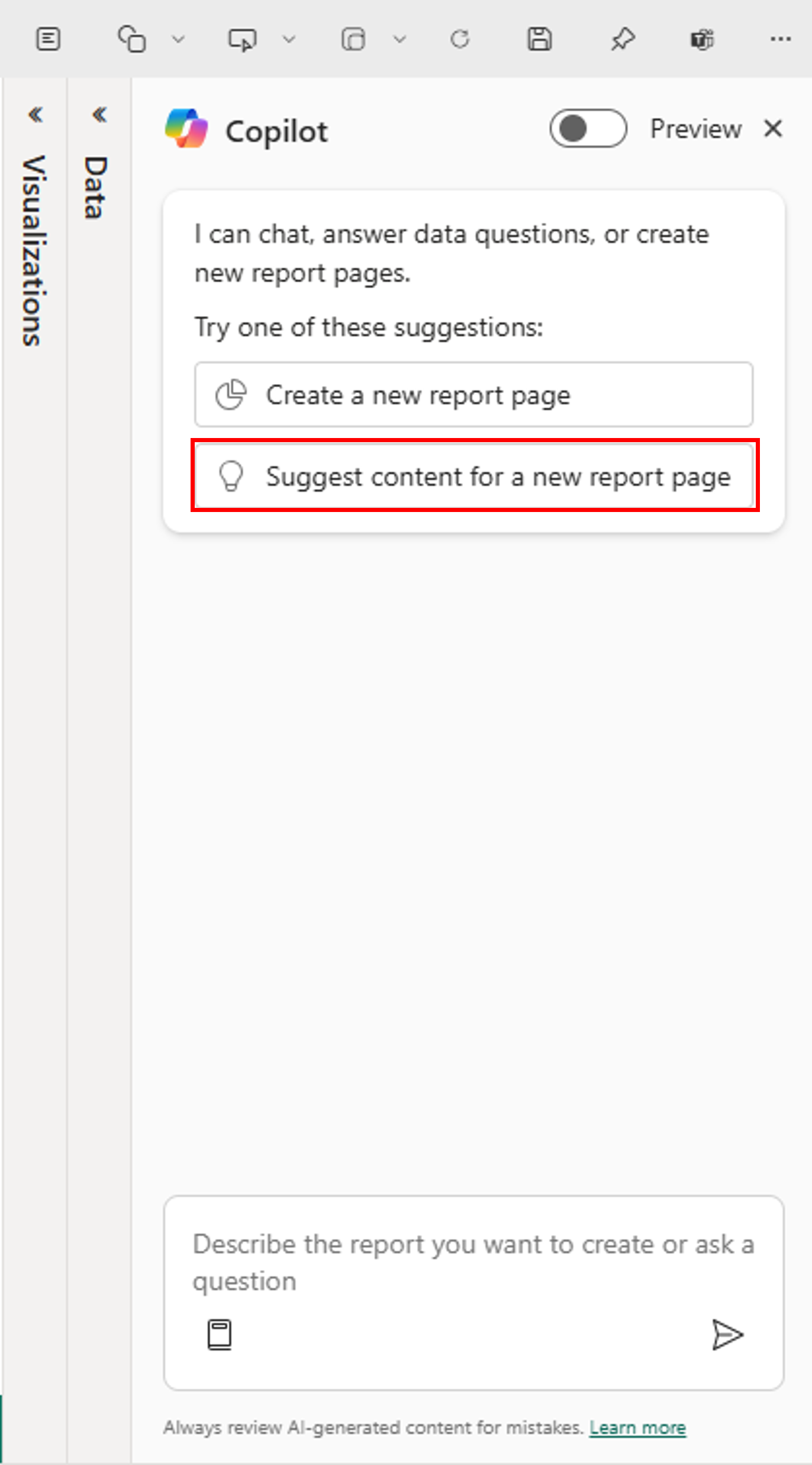
Copilot sugere possíveis páginas para o seu relatório.
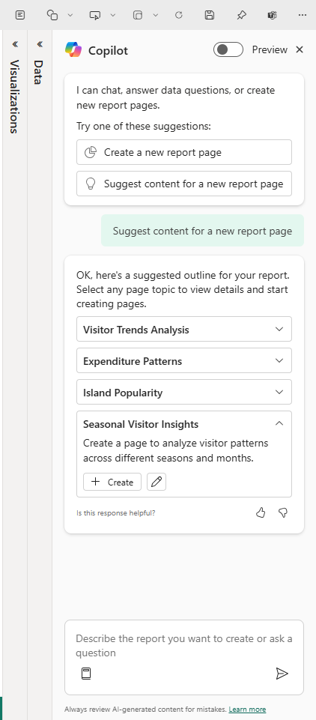
Selecione Criar ao lado da primeira página que você deseja Copilot criar.
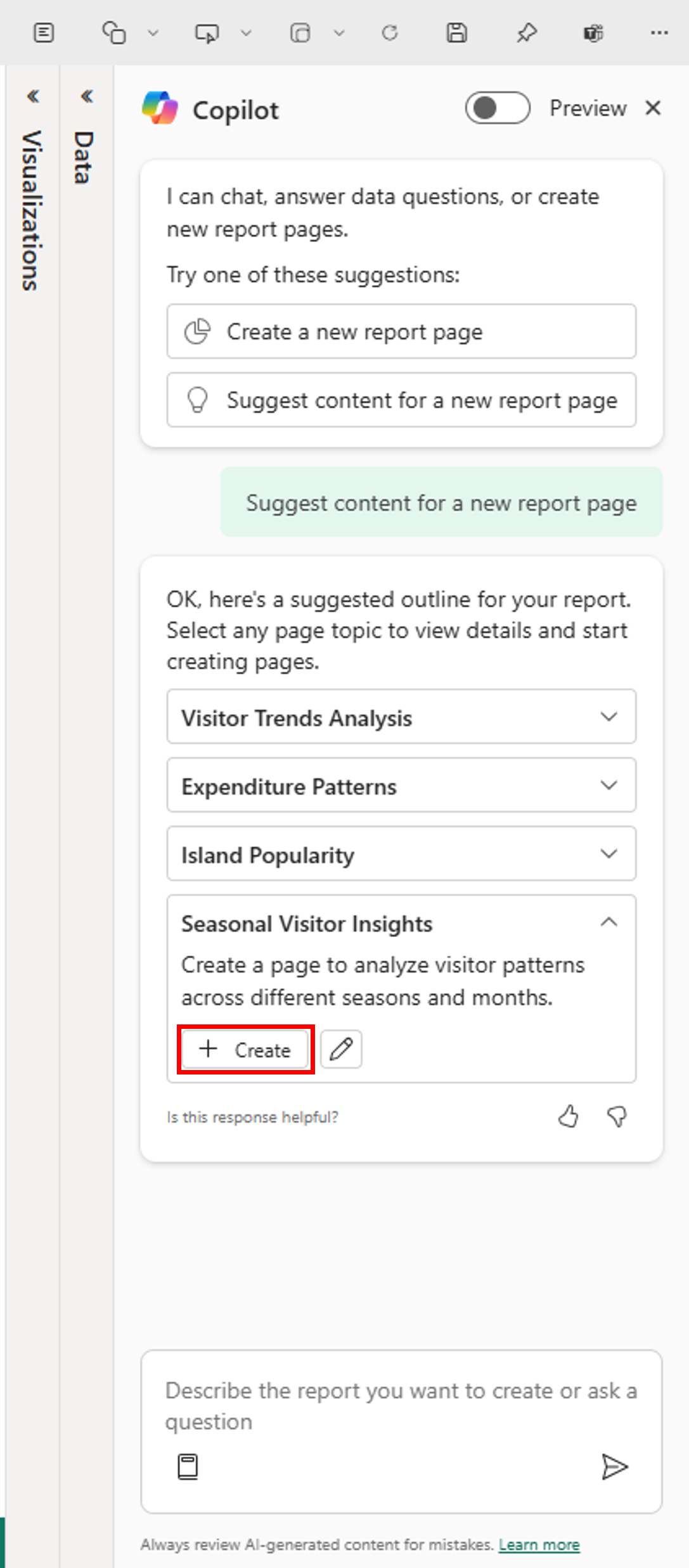
Copilot cria essa página.
Continue a criar as páginas que Copilot sugere. Caso contrário, selecione Criar um relatório que mostre e forneça orientação sobre o que você deseja no relatório.
Se precisar de ajuda para escrever prompts que obtenham a página de relatório desejada, consulte Escrever Copilot prompts que produzem resultados no Power BI para obter orientação.
Criação aprimorada de relatórios (visualização pública)
Quando utiliza o botão de pré-visualização no modo de edição para mudar para a experiência de Copilot pré-visualização pública, tem acesso às novas atualizações para criação de relatórios no Serviço do Power BI. Com essas novas atualizações, você pode trabalhar para Copilot esclarecer a intenção e os detalhes dos relatórios criados. Os esboços do relatório também são fornecidos para ajudar a melhorar a transparência sobre quais campos de dados o copiloto está usando para criar um relatório. Essas atualizações visam facilitar a geração de relatórios do Power BI mais relevantes e transparentes com Copiloto . Saiba mais sobre como usar Copilot os recursos de visualização aqui.
Criar um resumo narrativo
Você também pode usar Copilot o Power BI para criar um resumo narrativo com apenas alguns cliques. Essa narrativa pode resumir todo o relatório, páginas específicas ou até mesmo visuais específicos. Consulte Criar um visual de resumo narrativo com Copilot o Power BI para saber como.
Desfazer uma página
Depois de Copilot gerar a página, então você pode revisá-la. Você tem a opção de começar de novo selecionando o botão Desfazer . Se você selecionar o botão Desfazer , Copilot recomeça. O conteúdo da página é removido e você começa de novo com a seleção de tópicos, gerando novos tópicos ou selecionando o do topo, quando você começou.
Guarde o relatório.
Quando estiver satisfeito com o relatório, salve-o como qualquer outro relatório. Se você fechar e reabrir o relatório gerado Copilot no serviço do Power BI, o relatório estará no modo de Leitura e você não verá Copilot.
- Selecione Editar para ver o Copilot botão novamente.
Considerações e limitações
Há limitações relacionadas à criação de páginas em cenários de modelo semântico específicos.
- Modelos de streaming em tempo real: as páginas de relatório não podem ser criadas por Copilot modelos semânticos que utilizam streaming em tempo real.
- Conexão em tempo real com o Analysis Services: modelos semânticos conectados ao vivo ao Analysis Services não são suportados pela criação de páginas.
- Modelos semânticos com medidas implícitas desabilitadas: em cenários em que medidas implícitas estão desabilitadas em seu modelo semântico, Copilot não é possível criar páginas de relatório.